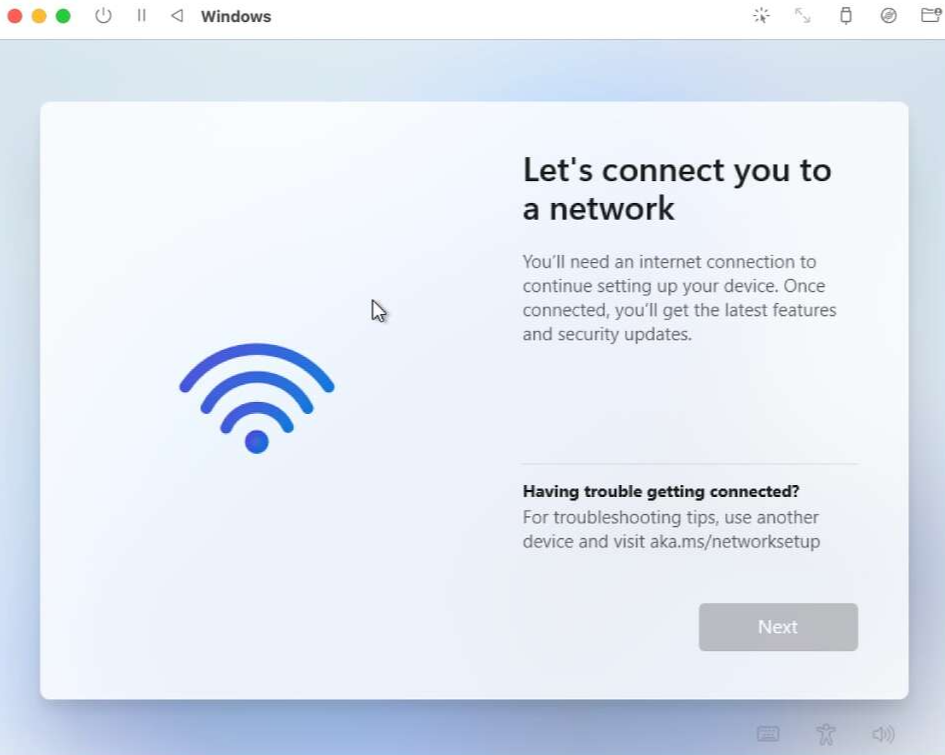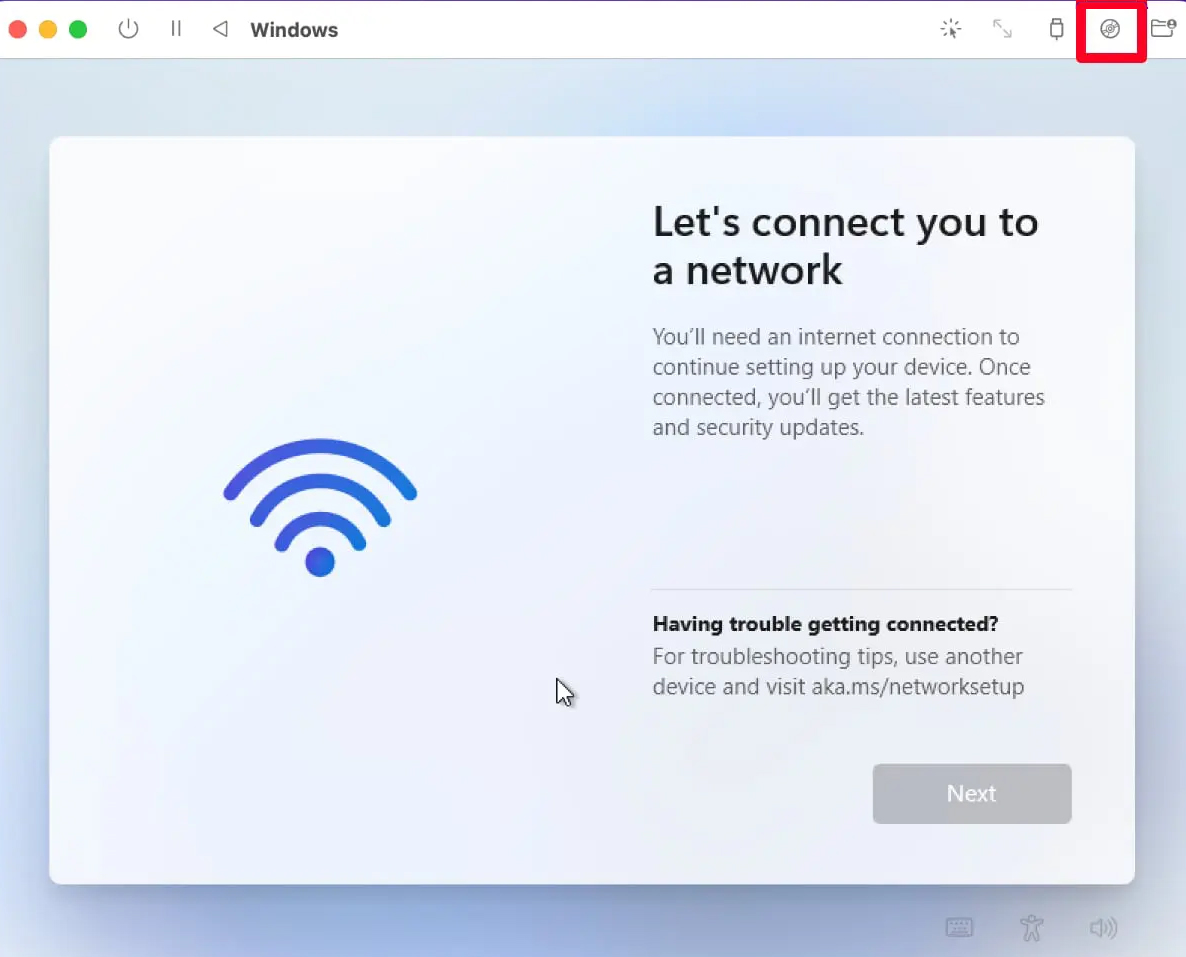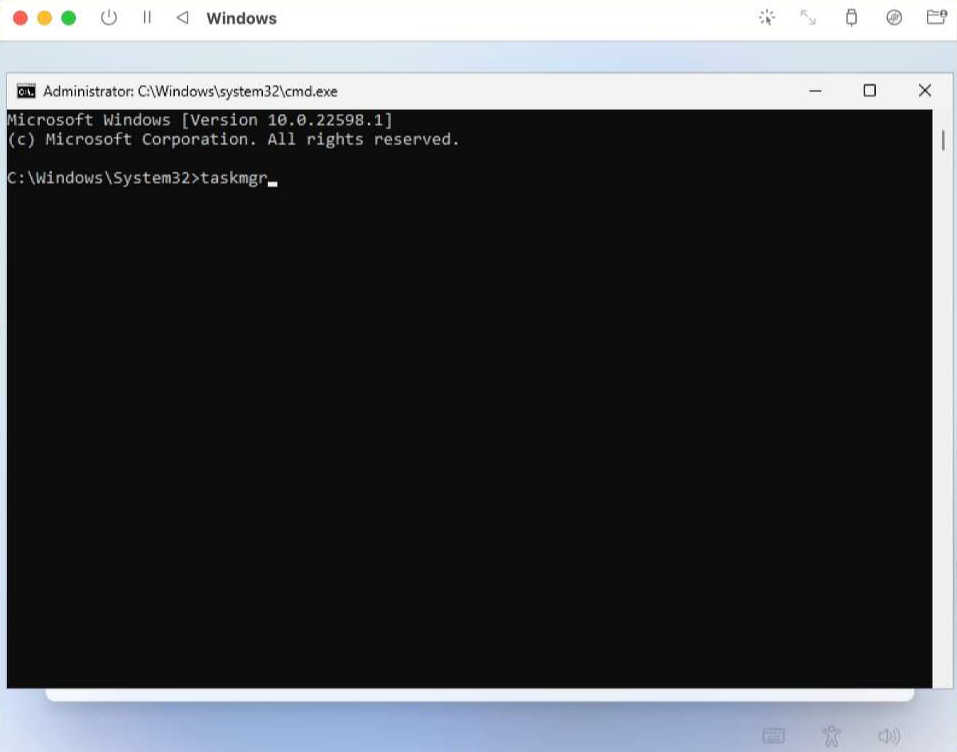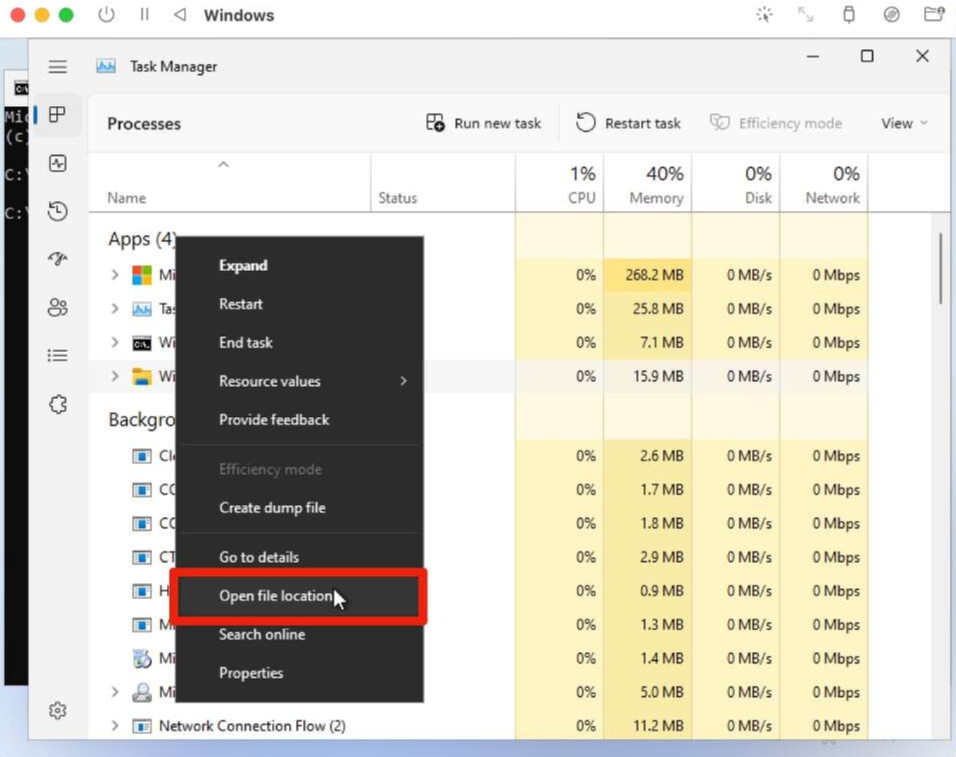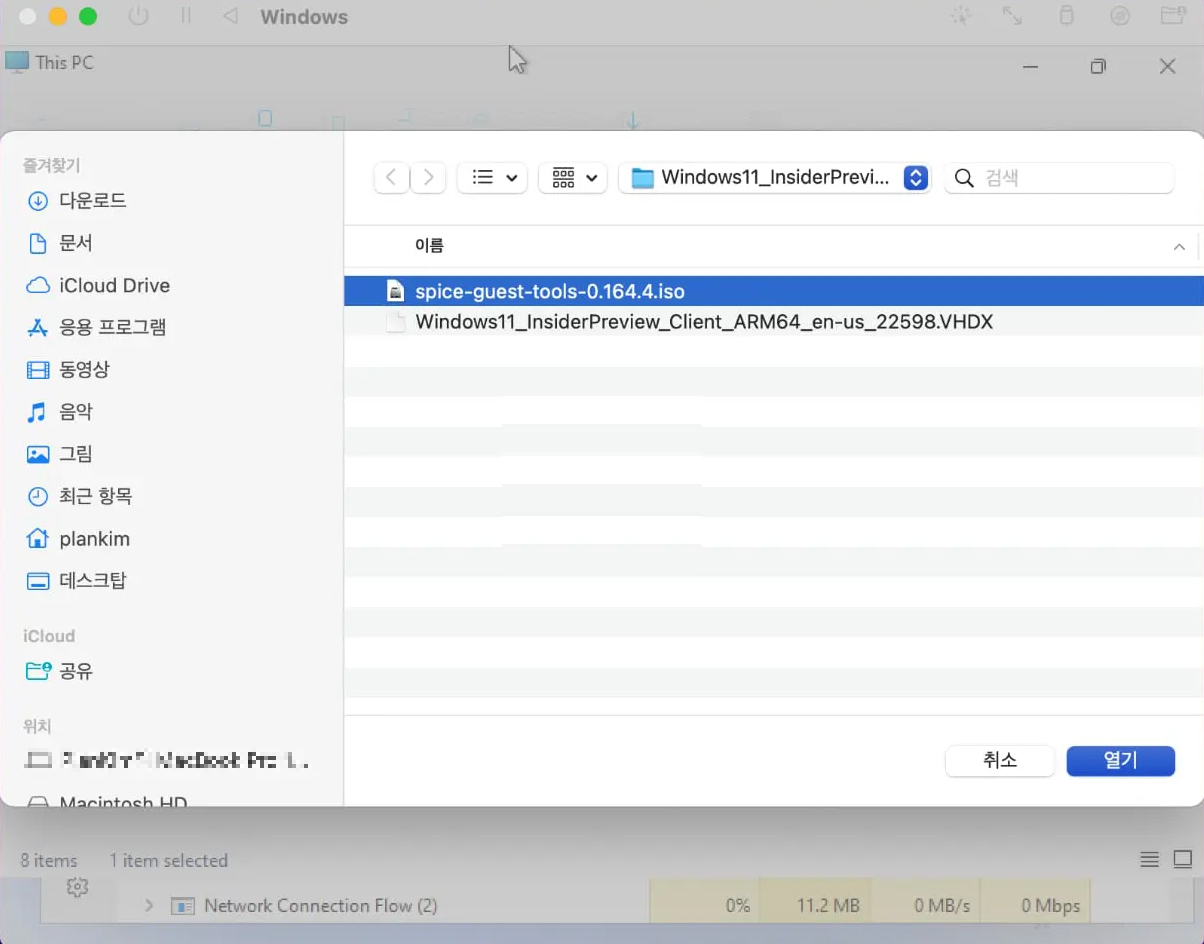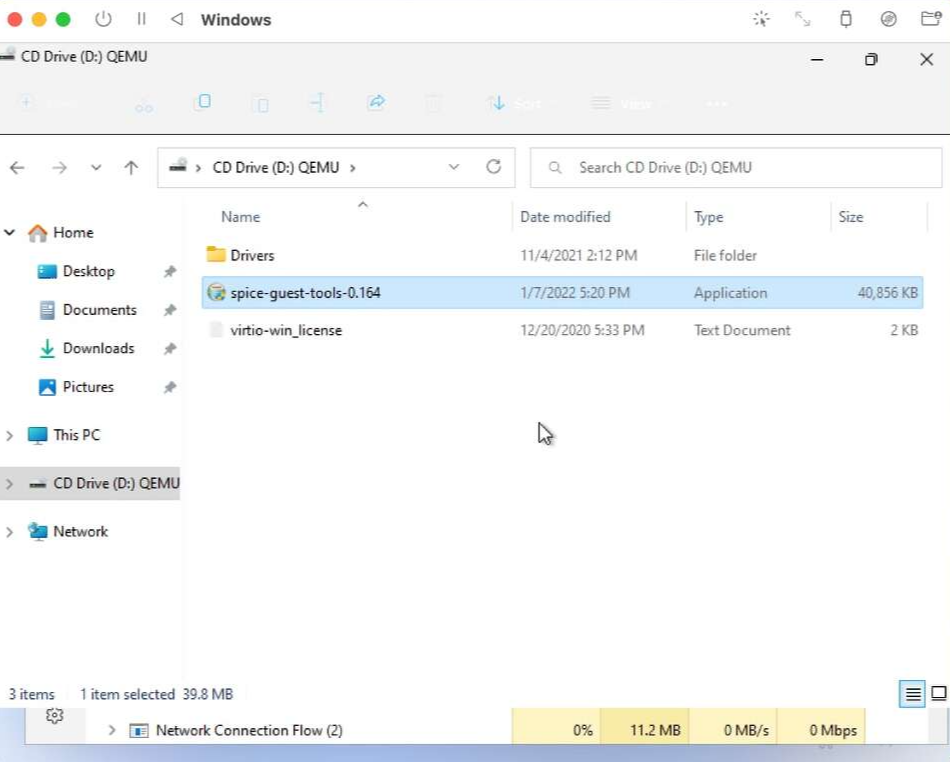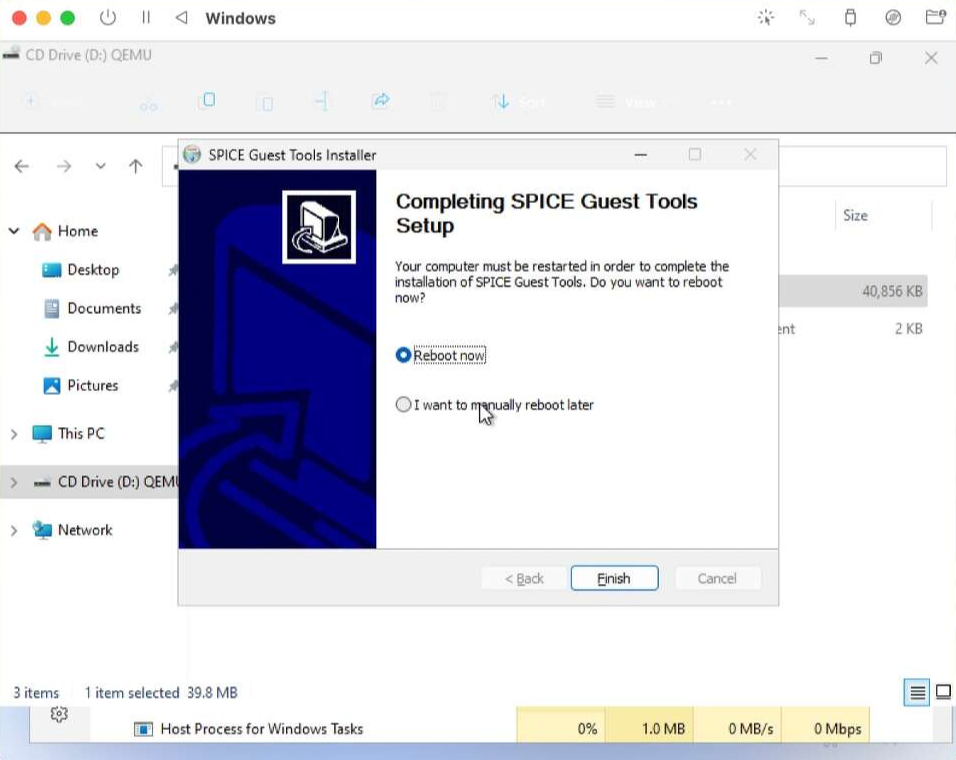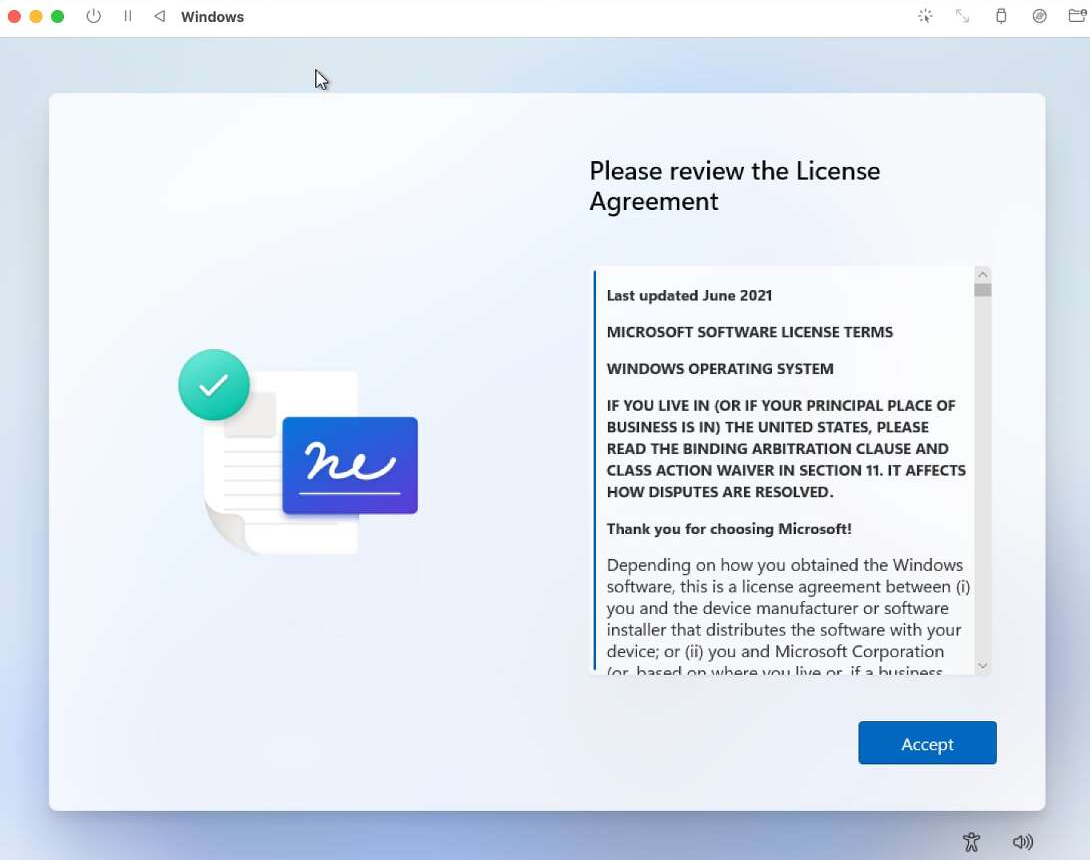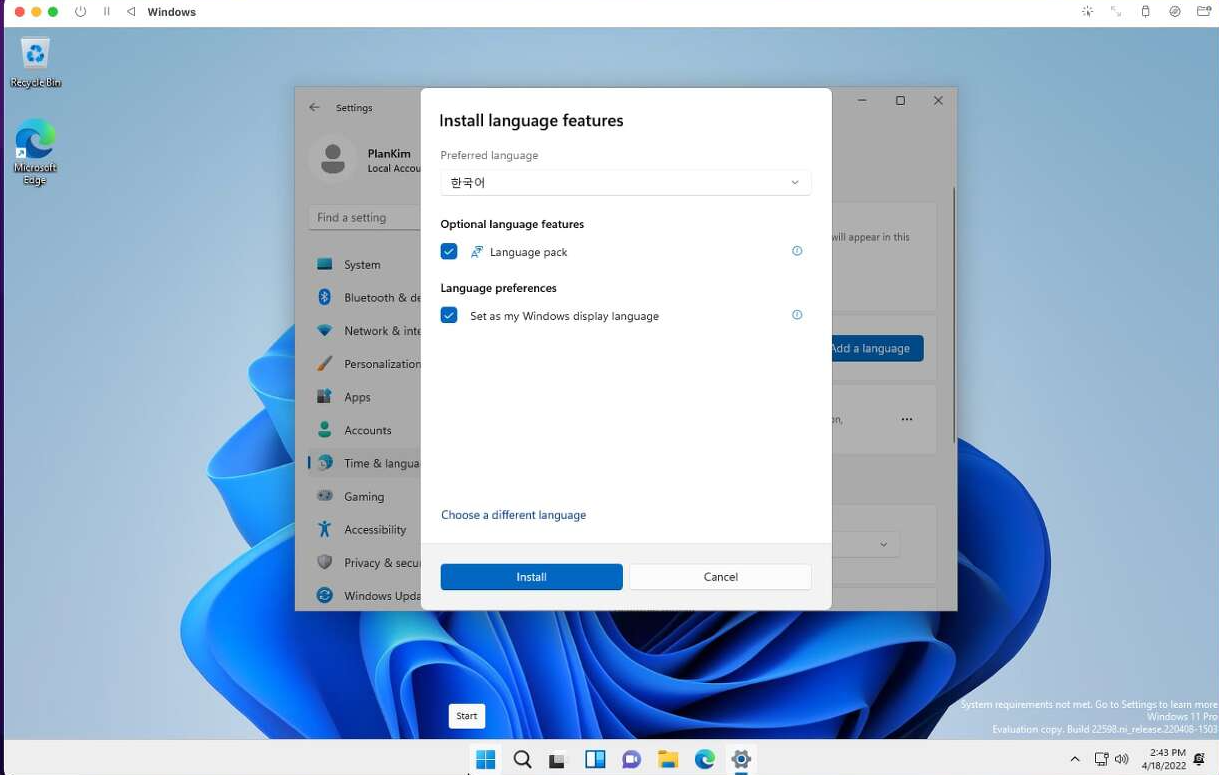맥북 윈도우 설치 [ UTM 윈도우 11 ARM + m1, m2 ] 한글 버전 전환 사용하기
맥북 윈도우 설치가 필요해서 이렇게 글을 적습니다. 무료로 윈도우를 설치하는 방법을 소개 해드리겠습니다.
일단 가지고 계시는 맥북의 메모리가 16g 인지 확인하여 주세요. 원활한 가동을 위해서는 16g는 되어야 합니다. 8g 제품도 사용은 가능합니다.
맥북 윈도우 설치
1. UTM 웹사이트에서 UTM을 무료로 다운로드
아래의 UTM 사이트에서 프로그램을 다운로드 받습니다.
![맥북 윈도우 설치 [ UTM 윈도우 11 ARM + m1, m2 ] 한글 버전 전환 사용하기](https://blog.kakaocdn.net/dn/cqnkxk/btsv8cXED2u/dhnd6laICTqGBQqhKix4C1/img.png)
2. 다운로드 받은 UTM 설치
다운로드 받은 UTM를 설치합니다.
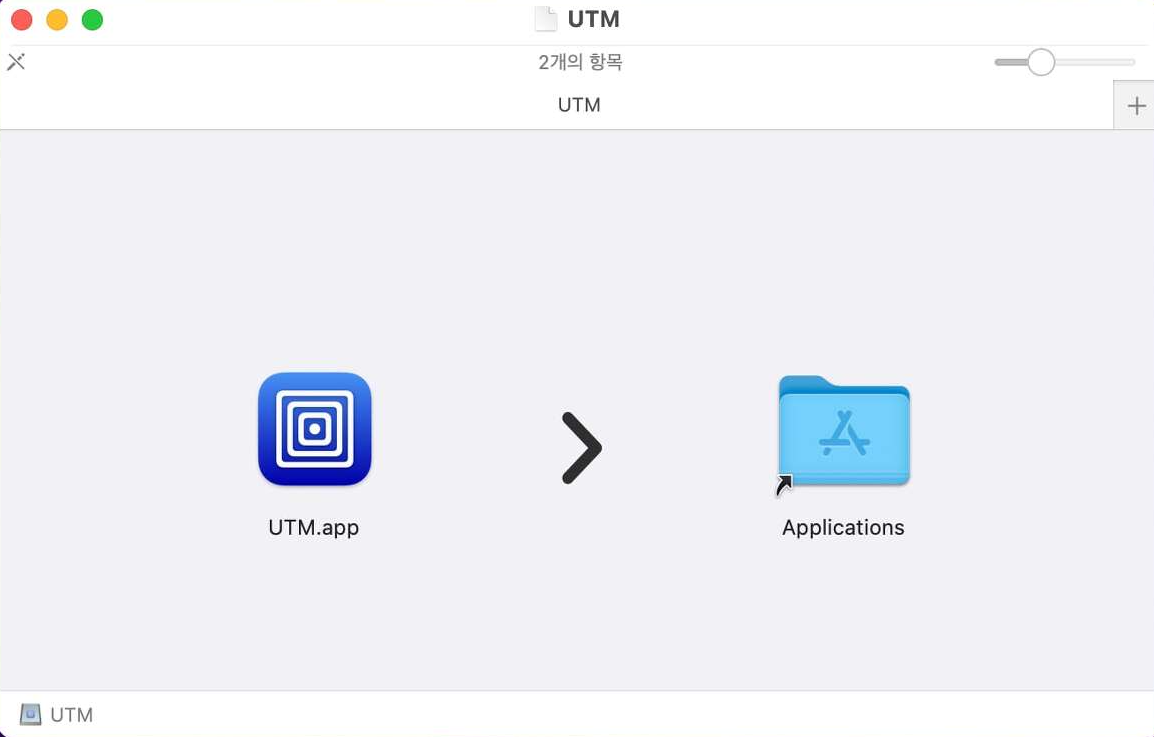
3. 설치한 가상 머신 드라이브도 다운로드
맥북 윈도우 설치 중에 필요한 가상머신 드라이버 파일도 아래의 다운로드 링크를 통해 다운로드 해주세요.
아래 화면의 Download 항목의 ‘ISO here’ 링크를 클릭하여 다운로드 하시면 됩니다.
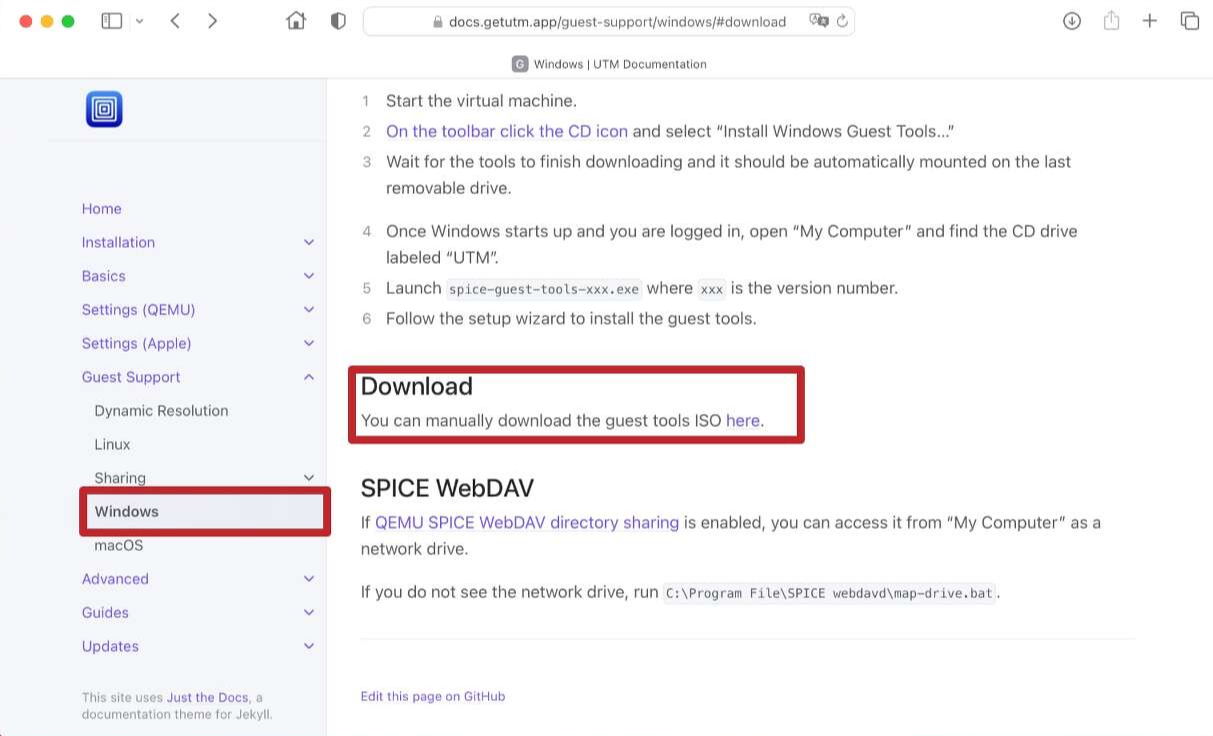
4. 마이크로소프트 윈도우11 ARM 다운
마이크로소프트 사이트에서 윈도우 11ARM 버전을 다운로드 합니다. 해당 파일을 다운로드 받기 위해서는 윈도우 인사이더를 무료로 가입 하셔야 합니다.
가입 하신뒤 아래 윈도우 파일 선택 해서 다운로드 하세요
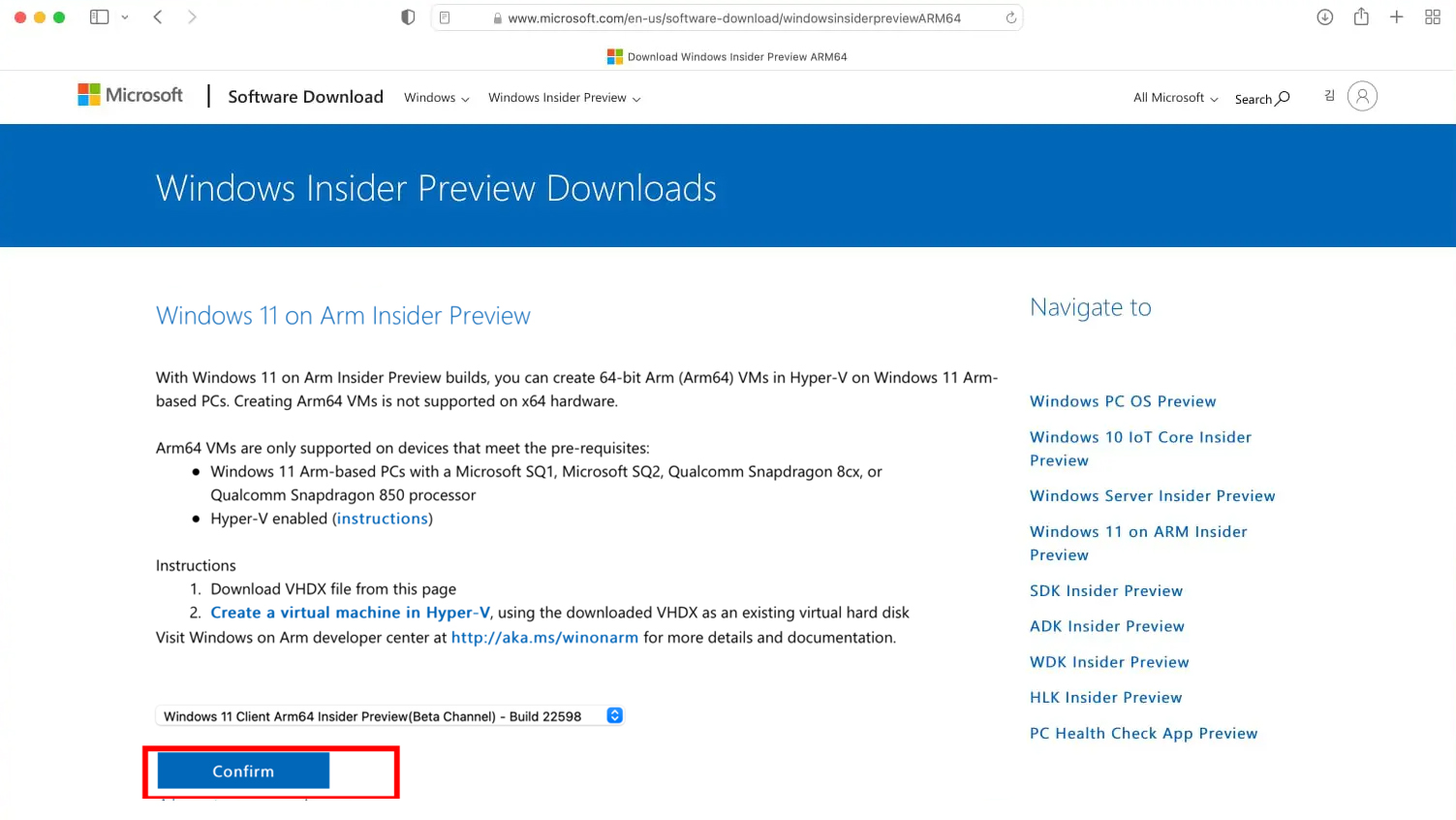
5. UTM을 실행하여 새 가상머신 만들기를 클릭해 주세요.
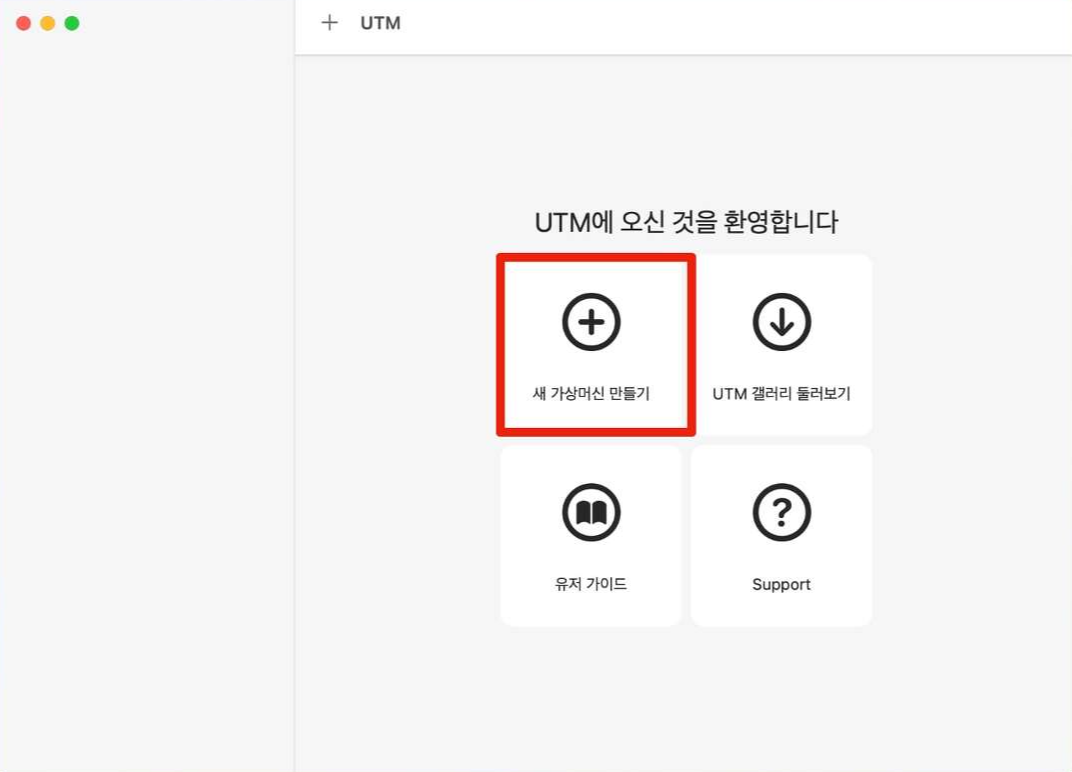
6. 가상버신 화면에서 Virtualize 선택해 주세요.
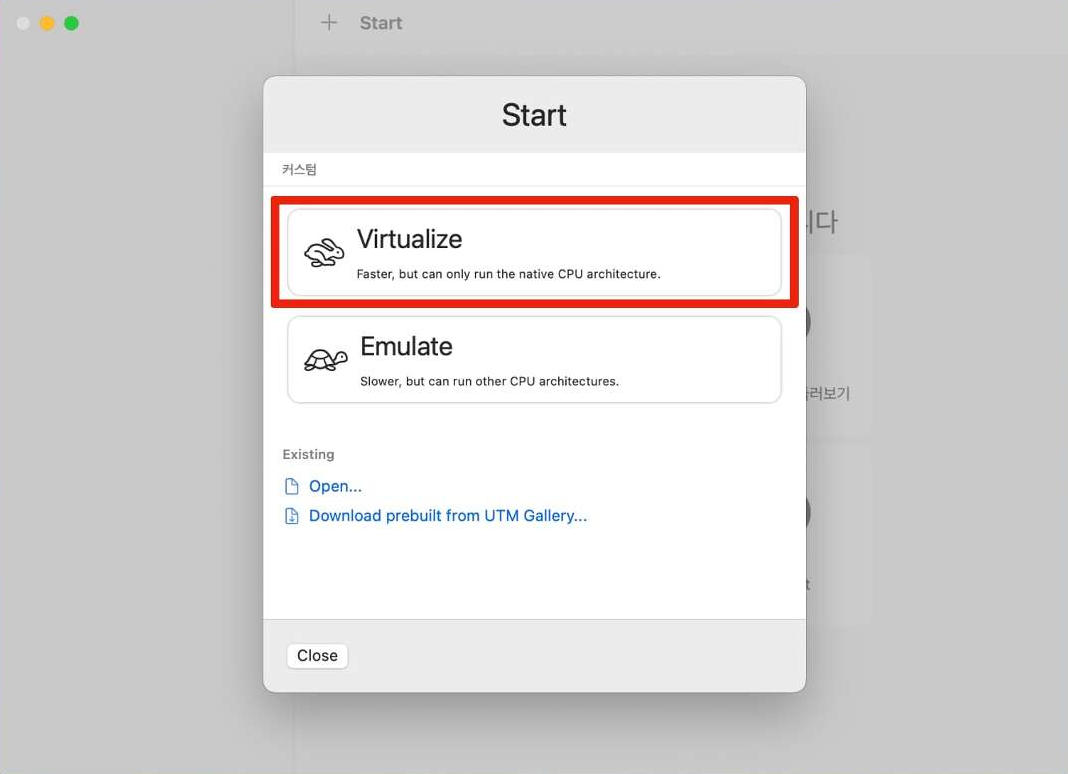
7. 운영체제 선택에서 윈도우를 선택합니다.
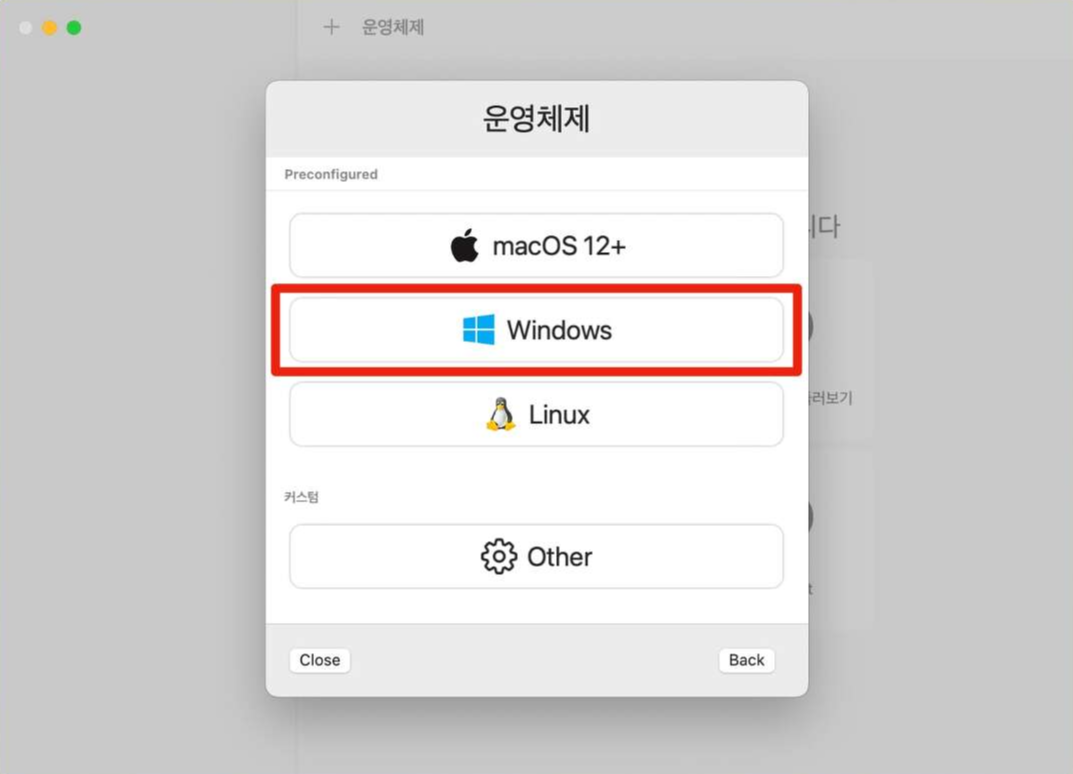
8. 선택을 클릭하신 다음 윈도우 이미지 선택해 주세요.
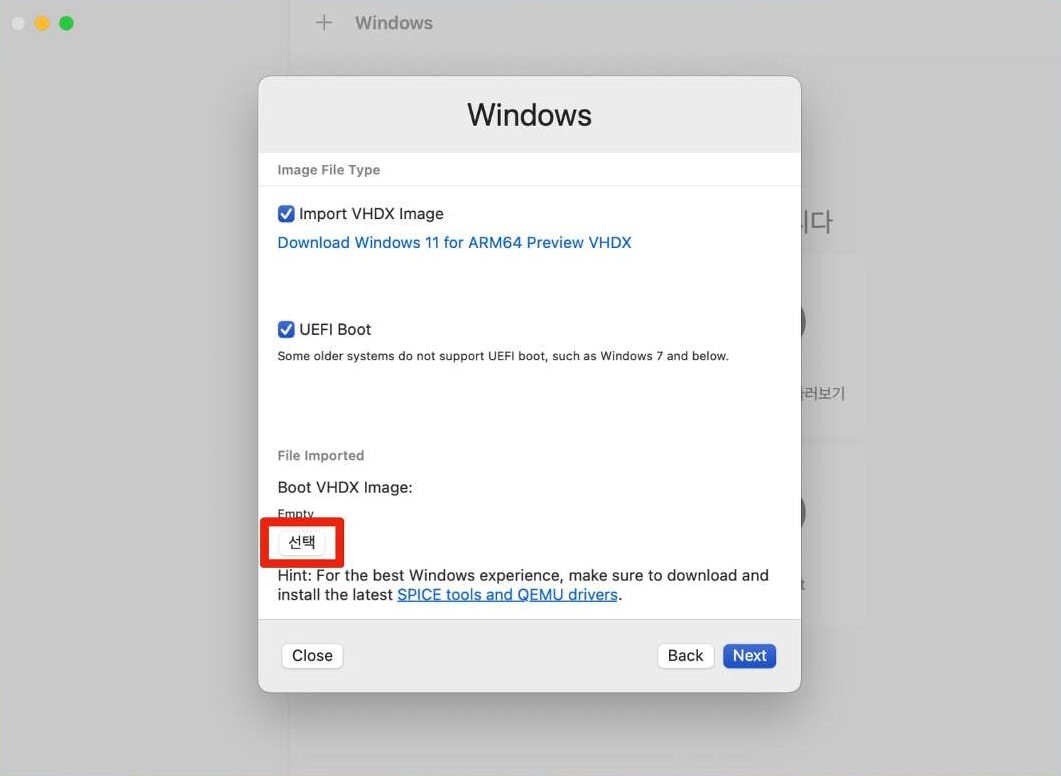
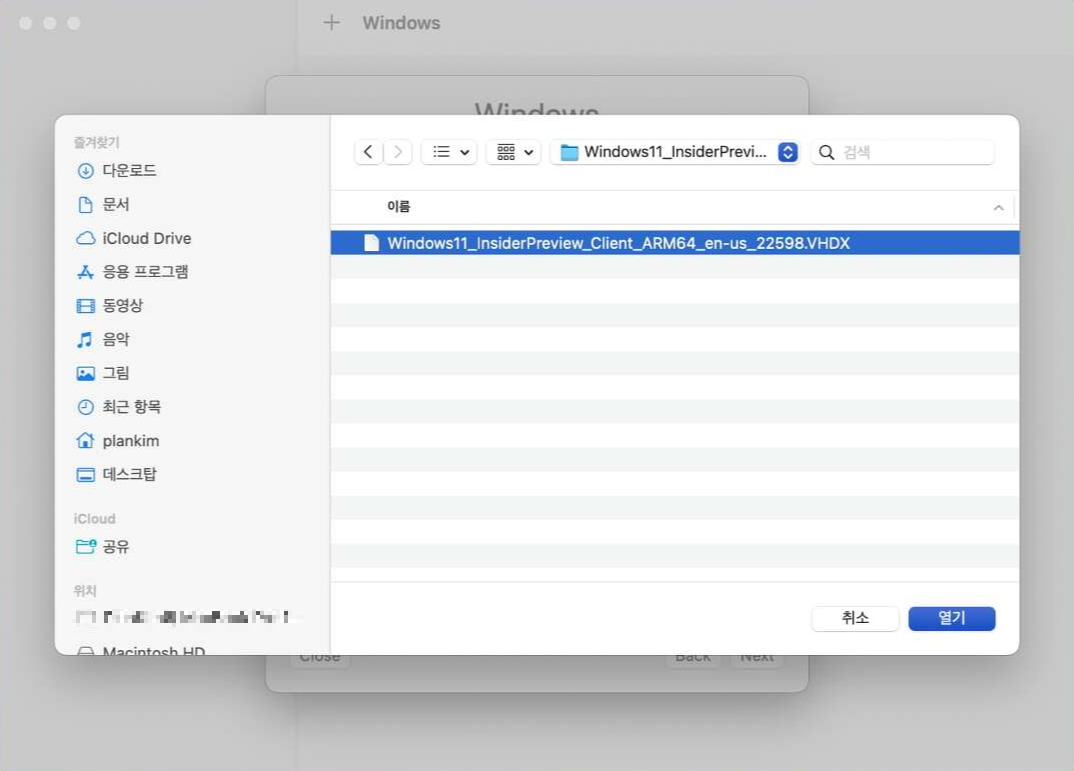
9. 가상 메모리 입력
메모리는 4094 (4 G) 를 입력 또는 선택합니다. 가상메모리 최소 4G이하 정도 설정해서 원할하게 돌아갑니다.
16G 메모리 이하의 맥북에는 추천하지 않습니다.
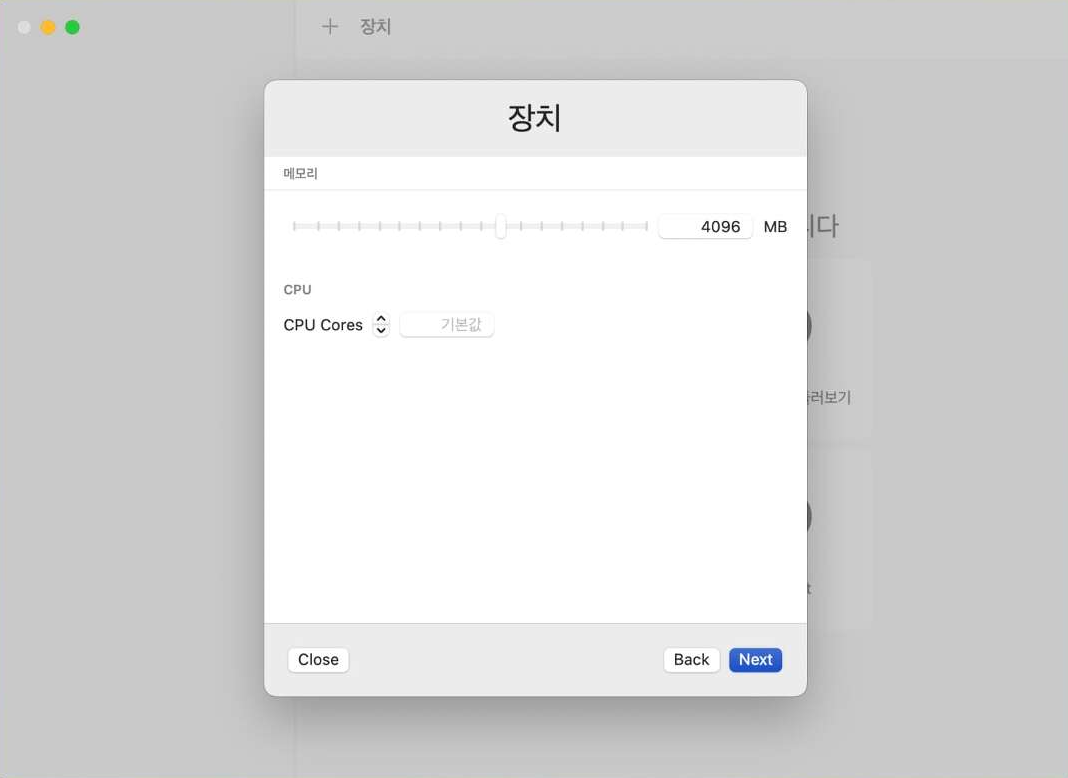
10. 중앙에 실행 버튼을 클릭하여 윈도우11 가상 머신 설치를 진행합니다.
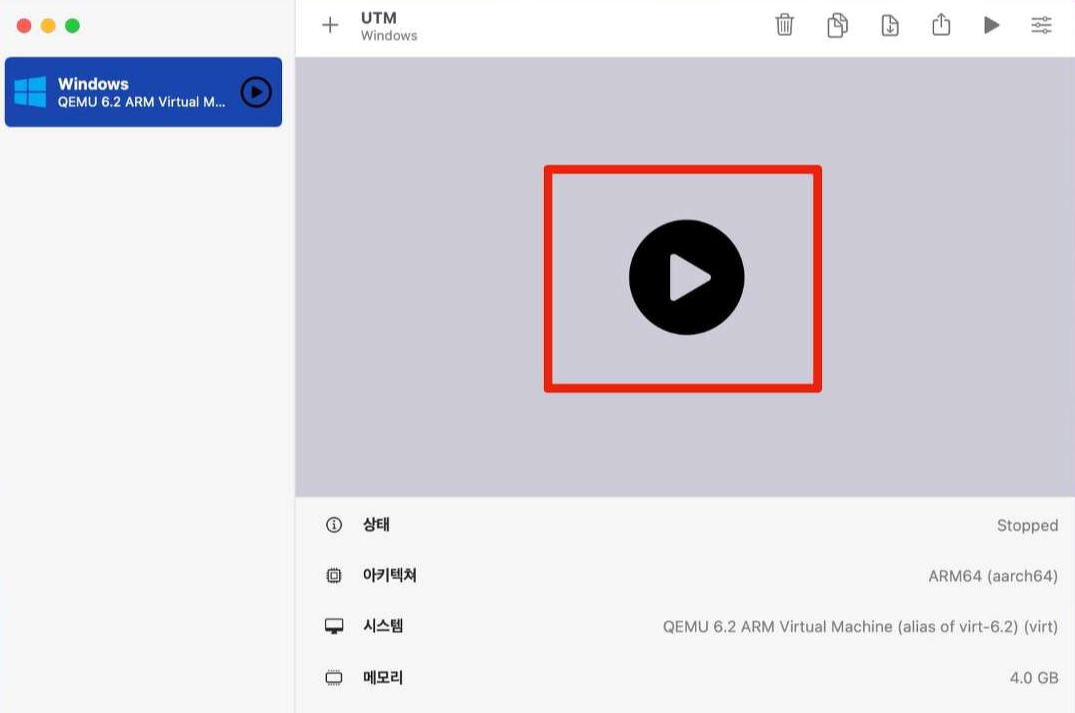
11. 윈도우 11 설치 프로세스를 진행합니다.
기본 설정되어 있는 미국 지역과 영문 키보드로 맥북 윈도우 설치 진행하세요.
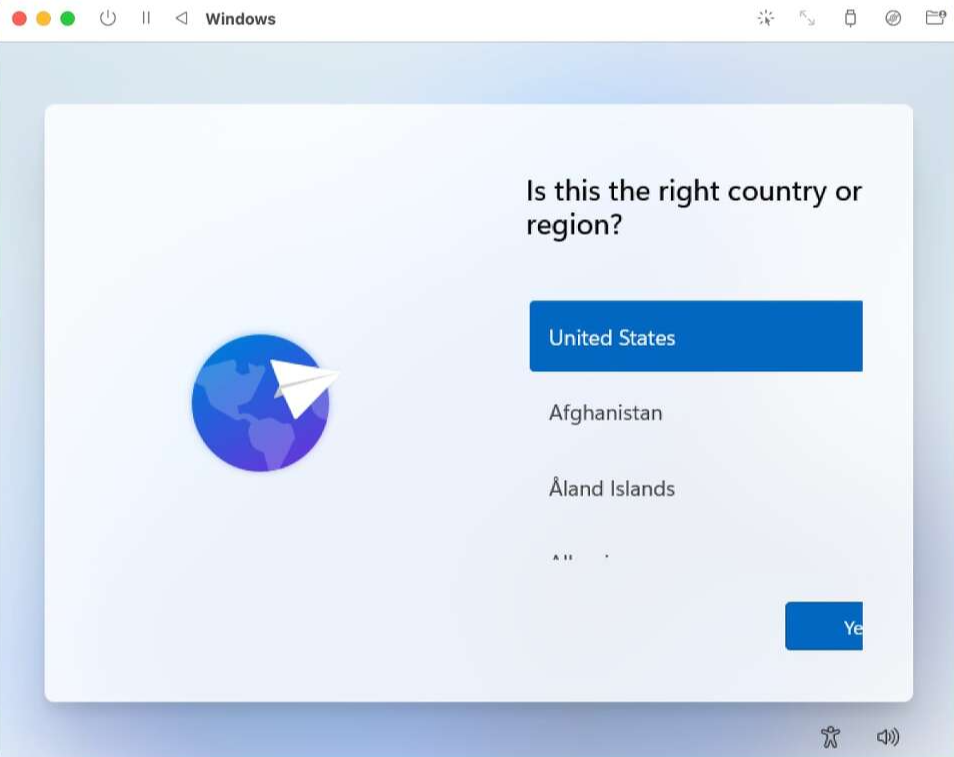
12. 윈도우 11 설치 중에 인터넷 연결 화면에서 가상 머신용 드라이버를 설치해야 설치가 진행됩니다.
13. UTM 화면 상단의 도구 모음의 디스크 아이콘을 클릭합니다.
CD/DVD Iso 변경 버튼을 클릭하여 미리 다운로드한 파일
‘spice-guest-tools-0.164.4.iso’를 가상 CD롬으로 마운트해주세요.
14. Shift + F10으로 명령 프롬프트를 실행합니다.
taskmgr을 입력한 후 엔터키를 누르면 작업관리자 화면이 팝업됩니다.
명령 프롬프트 창이 안 뜨시는 분들은 ‘command+R’ 누르고 cmd 를 입력하시면 됩니다.
15. 작업관리자 화면에서 Windows Explorer를 선택합니다.
그다음 마우스 오른쪽 버튼으로 클릭하여 ‘Open file location’을 선택하면 파일 선택 메뉴가 나옵니다.
16. 가상CD 롬에 마운트 한 D: 드라이버에서 ‘spice-guest-tools-0164.4’ 파일을 클릭하여 설치합니다.
17. 설치가 완료된 후 재부팅하여 윈도우11 설치 프로세스를 진행하면
11번 화면에서 멈췄던 화면에서 문제없이 맥북 윈도우 설치가 진행됩니다.
18. 윈도우11 설치 기본 설정으로 설치를 진행하면 최종 윈도우11 설치가 끝…
그러나 모든게 영문이죠……이제 한글로 변경 합시다.
19. 윈도우 제어판에서 한글 키보드,
한글 언어팩을 설치하면 한글 윈도우11 버전으로 변경 가능합니다.
맥을 이용하면서 이제 필요시 윈도우11을 사용하세요.
윈도우 10 다운그레이드
윈도우11 사용 중 10으로 내리고 싶다면 아래 글을 읽어주세요.